概要:首先C盘不建议人工进行清理,里面的数据估计约翰·冯·诺依曼看了都要摇头,一不小心就给你蓝屏警告。那么我们就要借助工具进行清理;C盘清理共分三步走战略,低阶-中阶-高阶
点击下面链接查看详细信息:
一、低阶清理
1、使用腾讯管家或者其他电脑管理工具进行垃圾清理
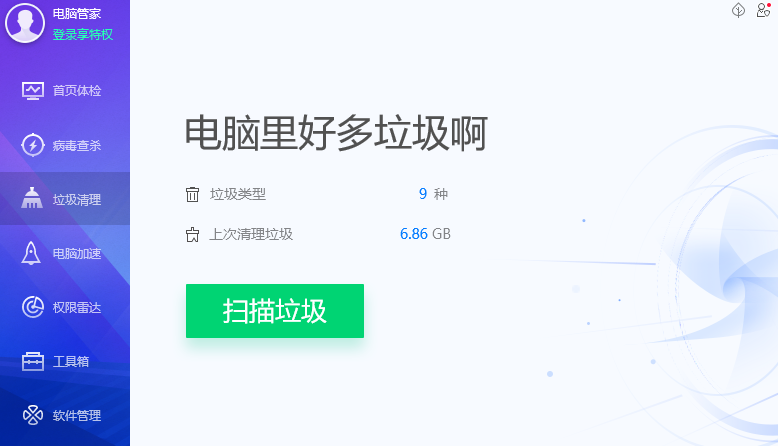
2、自己清理桌面上的文件,把桌面上的文件转移动其他盘
3、打开电脑管家的软件管理,删除几十年不用的软件,按照自己的心情进行删除
4、如果回收站当中的东西没有用的话,则进行全部删除,积累了几年的回收站该清理一下了,,删除完就会感觉前女友的记忆都没了,不要紧,电脑流畅了,就会有小姐姐来找你的
二、中阶清理
1、采用腾讯电脑管家当中的软件工具箱-软件搬家工具,这里要注意一点,进行软件搬家的时候最好是迁移上层应用,那么什么是上层应用呢,比如QQ、微信等的软件,系统软件不建议进行迁移,比如腾讯管家(也迁移不了)、MySQL数据库等等。把排名前几的迁移到其他盘,比如D盘,为了使软件运行依旧流畅,不建议将软件迁移到机械硬盘当中
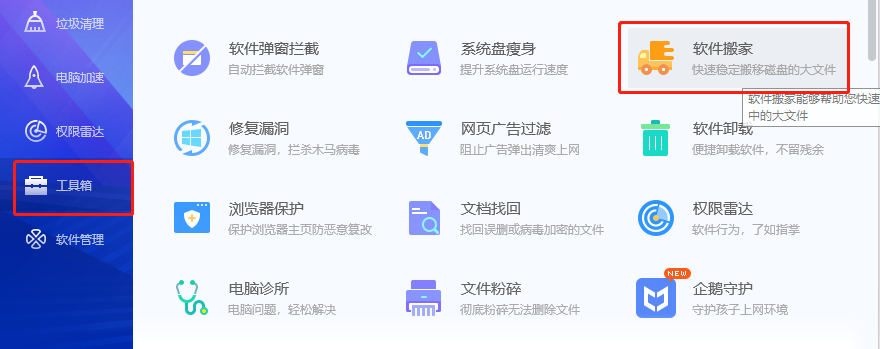
选择位置即可进行搬迁,搬迁之后所有数据依旧保留,不会影响任何额的使用亲测有效,不要有太多的焦虑,人生能有几回搏,放心勇敢的迁移吧
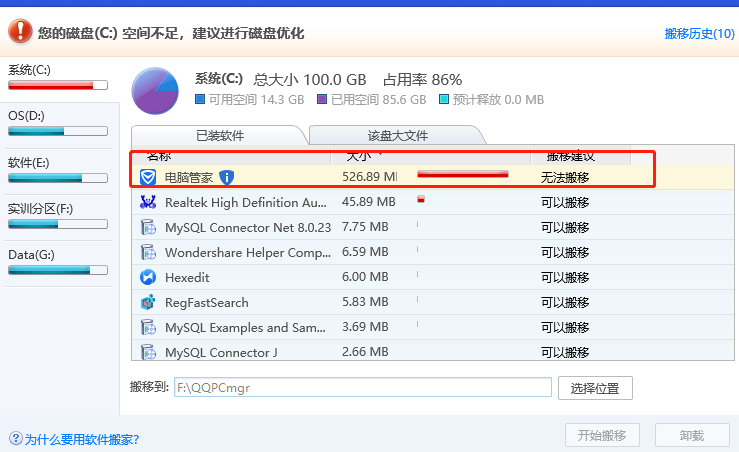
2、还是采用腾讯管家-软件迁移的工具,不过这次迁移的是该盘的大文件
理论上讲,显示建议搬迁的都可以搬迁,但是保险起见,最好搬迁桌面的文件,文件路径现实中有Desktop地址的文件
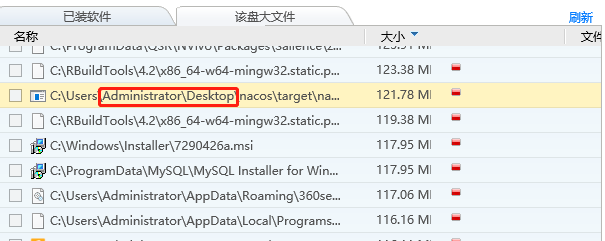

三、高阶扩容
俗话说的好,C盘爆满是因为C盘内存小,咱们把它扩容就好了,考虑到系统自带工具的诸多限制,为了让小白也能用,本教程采用分区助手进行扩容。我们建议你使用傲梅分区助手的“调整/移动分区”功能来实现扩展C盘。
傲梅分区助手是一款专业且简单易用的硬盘分区管理软件,能帮助你无损进行分区大小调整、移动分区位置、复制分区、复制磁盘等操作。该软件专为Windows系统设计,支持Windows 11/10/8.1/8/7/Vista/XP。你可以参考以下步骤来扩大C盘:
1、下载安装傲梅分区助手,傻瓜式安装,注意:你在减少C盘压力,所以最好把软件安装到其他盘,比如D盘

软件打开之后如图所示

- 1、选择C盘右击,点击调整/移动分区,进入如下页面
-
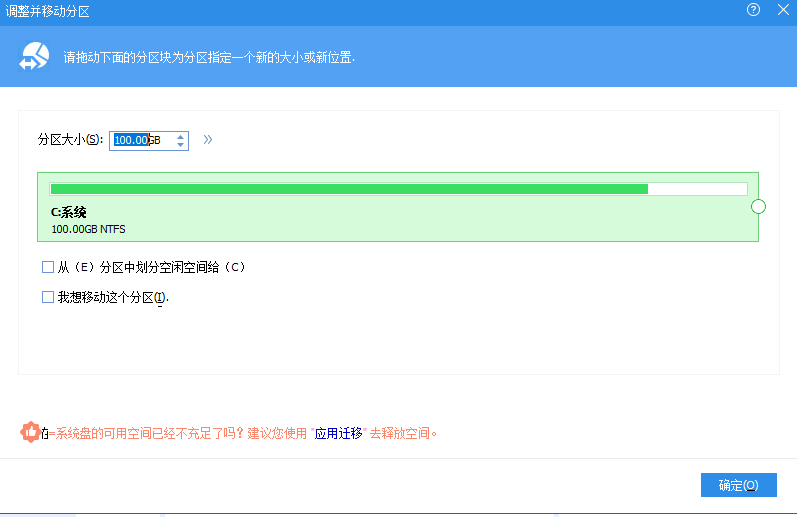
2、选中显示的盘即可
3、然后拉动中间的小绿点往右滑动,即可看到C盘容量扩大,扩大到自己心满意足即可,点击确认。最大的扩容容量为右边盘的最大剩余容量,建议不要拉满,否则,右边的盘就爆满了。
























 1万+
1万+











 被折叠的 条评论
为什么被折叠?
被折叠的 条评论
为什么被折叠?










